Apache JMeter é a melhor ferramenta desenvolvida por Stefano Mazzocchi da Apache Software Foundation para realizar este tipo de teste e verificar o desempenho de qualquer website. É usado para criar uma grande quantidade de tráfegos simultâneos virtuais para o site para fazer o teste de carga. É um software de código aberto. Assim, qualquer pessoa pode baixar, instalar e personalizar este software para fazer o teste. Ele é projetado principalmente para testar aplicativos da web, mas agora também é usado para teste de banco de dados, teste de estresse, teste distribuído e teste funcional. Como você pode instalar e executar este software é mostrado neste tutorial.
Instale JMeter
JMeter é um desenvolvido por Java. Portanto, você precisa instalar a versão mais recente do JRE ou JDK para executar o JMeter. Se você instalou o Java antes, execute o seguinte comando para verificar a versão do Java instalado.
$ java --versionA seguinte saída aparecerá se o Java 9 estiver instalado no sistema.
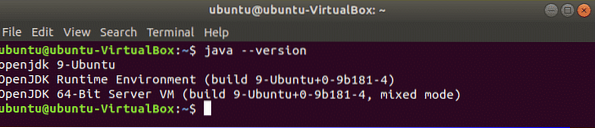
Se você não instalou o Java antes, pode seguir as etapas do link do tutorial a seguir para instalar o Java antes de iniciar a próxima etapa.
https: // linuxhint.com / install-java-9-on-ubuntu /
Vá para o seguinte local de URL para baixar a versão mais recente do JMeter. Você pode baixar o arquivo binário ou fonte desta ferramenta a partir deste local. Clique em 'Apache-JMeter-5.0.fecho eclair' link para baixar o arquivo zip binário do JMeter.
http: // jmeter.apache.org / download_jmeter.cgi
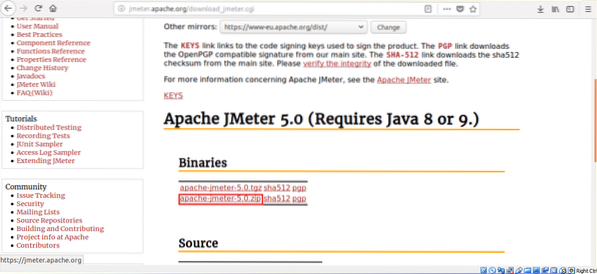
Clique em Salvar Arquivo botão de rádio e OK botão para iniciar o download.
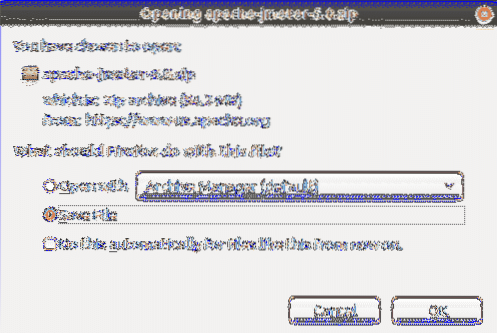
Por padrão, o arquivo será baixado em os downloads pasta. Abra a pasta, clique com o botão direito no arquivo zip e clique em Extrair aqui no menu pop-up.
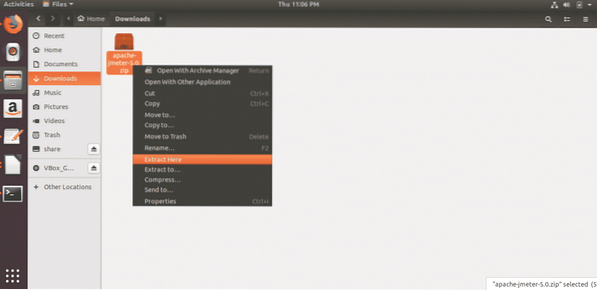
Execute JMeter
Pressione Alt + Ctrl + T para abrir o terminal e digite o seguinte comando para ir ao local de onde você pode executar o JMeter.
$ cd Downloads / apache-jmeter-5.0 / bin /
Execute o seguinte comando para executar JMeter e abrir a caixa de diálogo JMeter.
$ ./ jmeter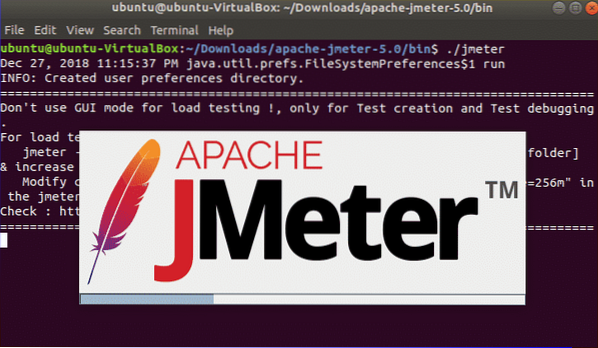
A seguinte caixa de diálogo aparecerá após a instalação bem-sucedida do JMeter.
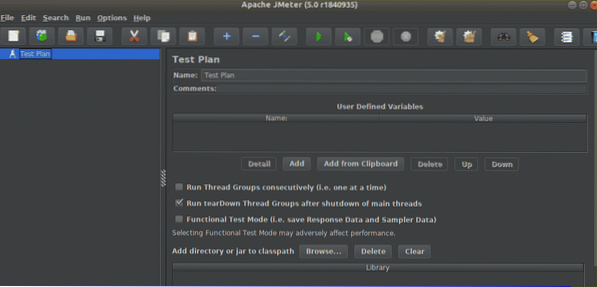
A seguinte caixa de diálogo aparecerá após a instalação bem-sucedida do JMeter.
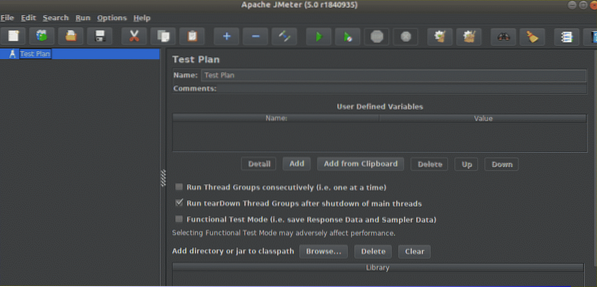
Teste simples usando JMeter
Foi discutido anteriormente que o JMeter pode ser usado para vários tipos de teste. Como um teste de carga simples pode ser feito usando JMeter é mostrado nesta parte do tutorial. O nome do teste está definido como Plano de teste por padrão. Se você quiser, pode alterar o valor padrão. Aqui, o nome está definido para Plano de Teste 1 e test1 é definido como um comentário que é opcional. Em seguida, você deve definir as variáveis que deseja usar em seu teste. Aqui, o site é definido como o nome da variável e tutoriais4uhelp.com é definido como valor. Este teste fará o teste de carga com base na próxima configuração do site tutorial4uhelp.com.
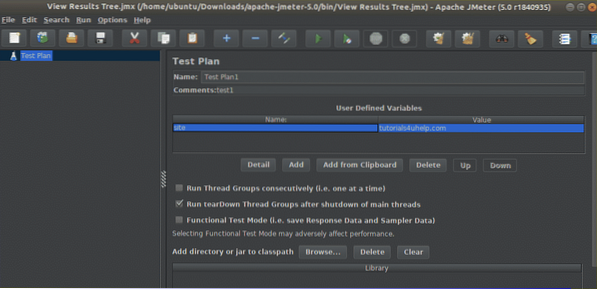
Clique com o botão direito em Plano de Teste 1 da navegação à esquerda. Clique em Adicionar, Next Tópico (usuários) e a seguir Grupo de Tópicos. É usado para definir ações, propriedades e cronograma de Grupo de Tópicos antes de começar o teste.
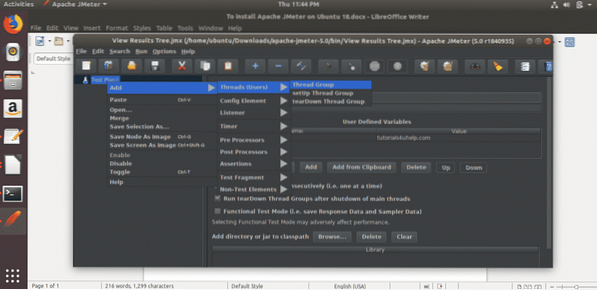
No Grupo de Threads, cinco tipos de ações podem ser tomadas quando ocorre qualquer erro do amostrador. Estes são,
- Prosseguir
- Iniciar o próximo loop de discussão
- Stop Thread
- Parar o teste
- Pare o teste agora
Você pode selecionar qualquer uma das ações acima para o seu teste. Aqui, a opção padrão é usada. A próxima parte do Grupo de Tópicos é definir Propriedades da linha. As propriedades são,
- Número de tópicos (usuários)
Esta propriedade é usada para atribuir o número de visitantes virtuais que você deseja para o teste. 15 é definido aqui.
- Período de aceleração (em segundos)
Esta propriedade é usada para atribuir o tempo entre dois threads. 5 segundos é definido aqui.
- Contagem de Loop
Esta propriedade é usada para atribuir o número de vezes que o thread será executado. Você pode executar o tópico por vezes ilimitadas, selecionando Para sempre caixa de seleção. 1 é definido aqui para executar o tópico apenas uma vez.
Existem outras duas propriedades que são “Atrasar a criação do Thread até que seja necessário" e "Agendador”. Essas propriedades permanecem desmarcadas aqui. Configuração do agendador parte é usada para definir o tempo de execução do teste e será usada no teste se você checar o Scheduler.
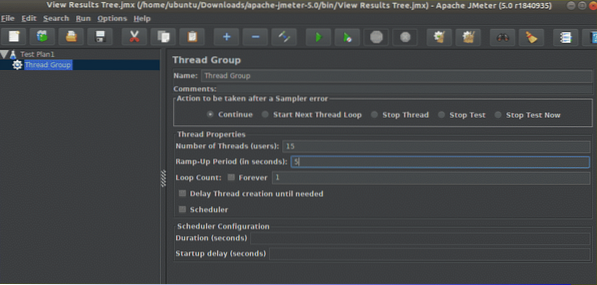
Em seguida, você deve definir o Sampler digite para fazer o teste. Aqui, Pedido HTTP está definido como Sampler, para atingir o servidor para os recursos.
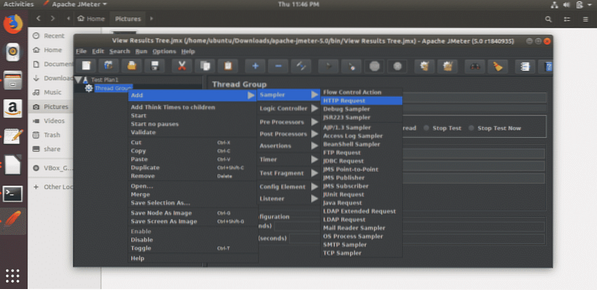
Dentro Pedido HTTP parte, você tem que definir Servidor web, Pedido HTTP digite para o teste. Você pode usar HTTP ou https como protocolo baseado em seu servidor. Por padrão, HTTP é usado. Você deve definir o nome de domínio ou endereço IP do seu servidor em Nome do servidor ou IP campo. Aqui, 'tutorials4uhelp.com 'domínio é usado como nome do servidor. Outros valores permanecem como o valor padrão.
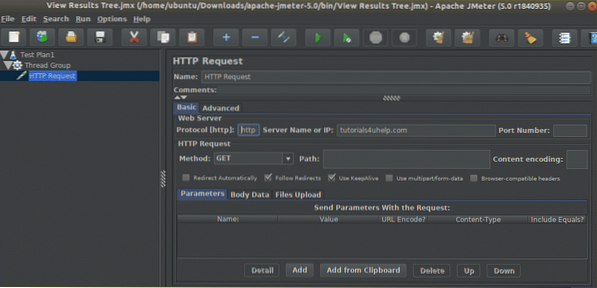
Em seguida, você deve definir Ouvinte modelo. É usado para ver os resultados do teste em vários formatos. Aqui, 'Ver Resultado na Tabela' é selecionado.
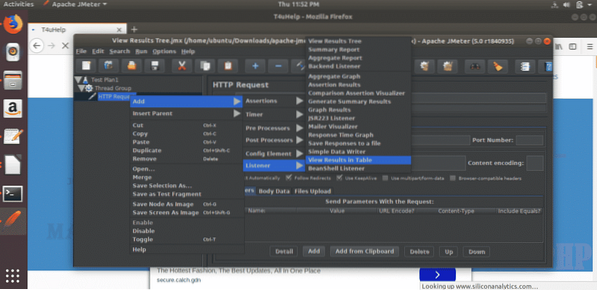
Agora, você pode clicar no botão iniciar para iniciar o teste com base nas configurações atribuídas. Você tem que esperar algum tempo para concluir o tópico nesta etapa.
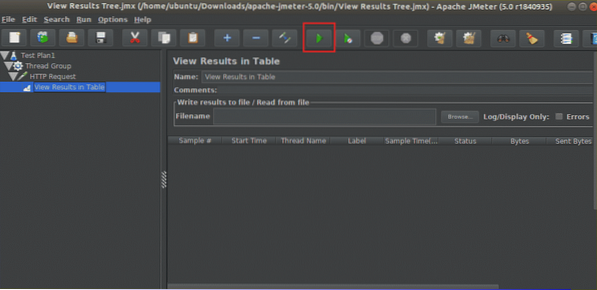
A tela a seguir aparecerá após a conclusão do teste.
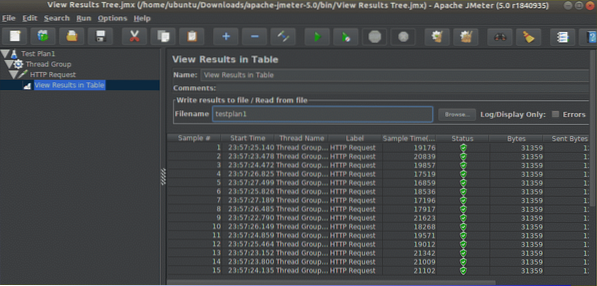
Conclusão
JMeter é uma ferramenta de teste popular agora, mas este software tem algumas limitações. Ele consome mais memória ao fazer o teste. Não é bom para aplicativos de desktop e não pode processar HTML e JavaScript como o navegador. Se você está se preparando para publicar seu site, é muito importante verificar o desempenho de seu site. Você pode usar o JMeter para verificar o desempenho do site fazendo diferentes tipos de teste nele. Isso o ajudará a detectar os problemas do seu site e tomar as medidas adequadas para resolvê-los.
 Phenquestions
Phenquestions


